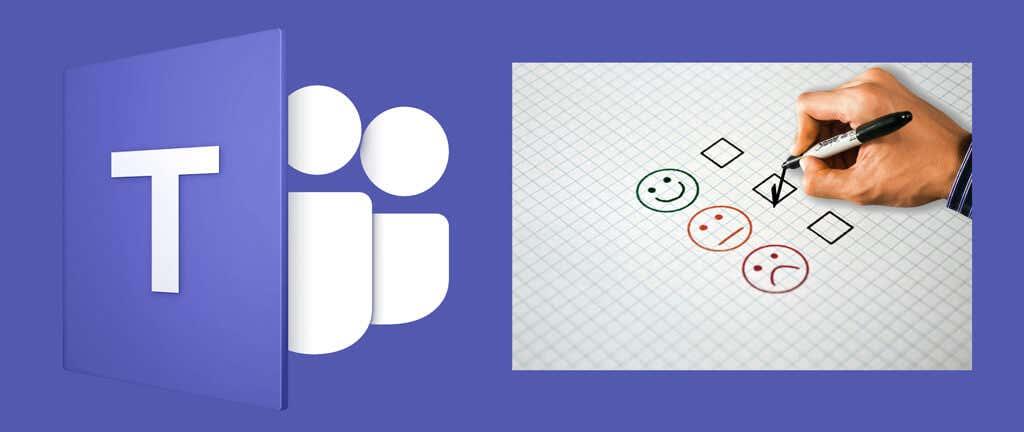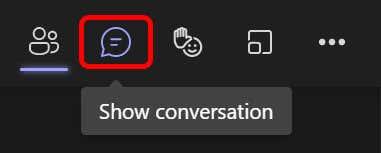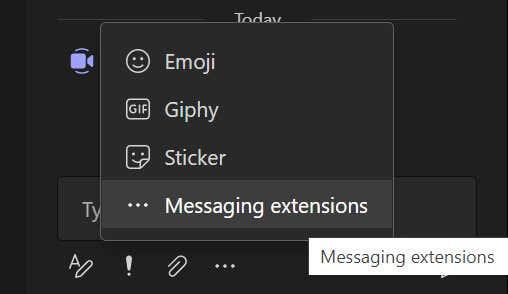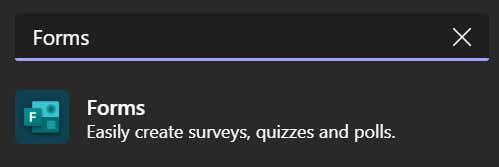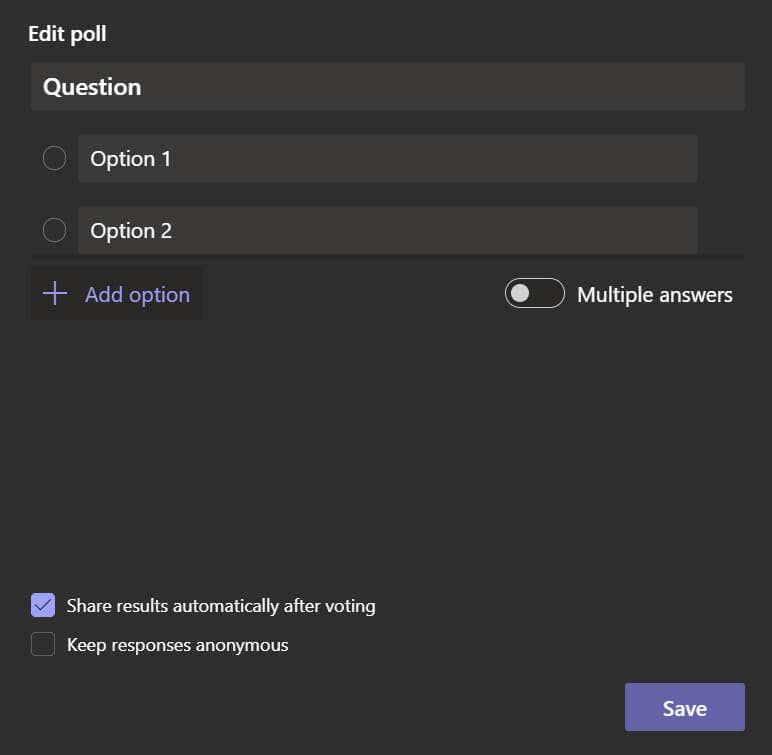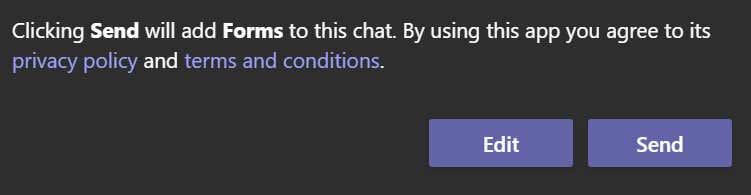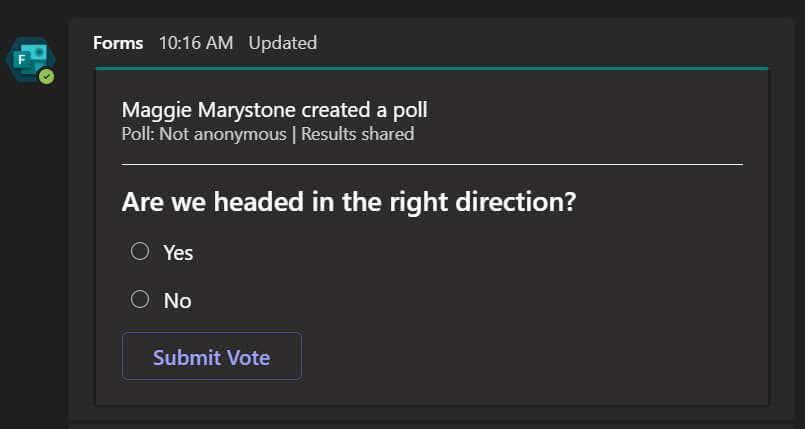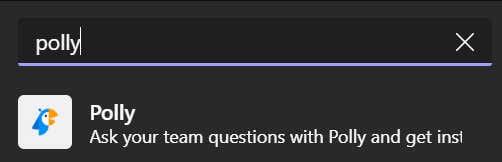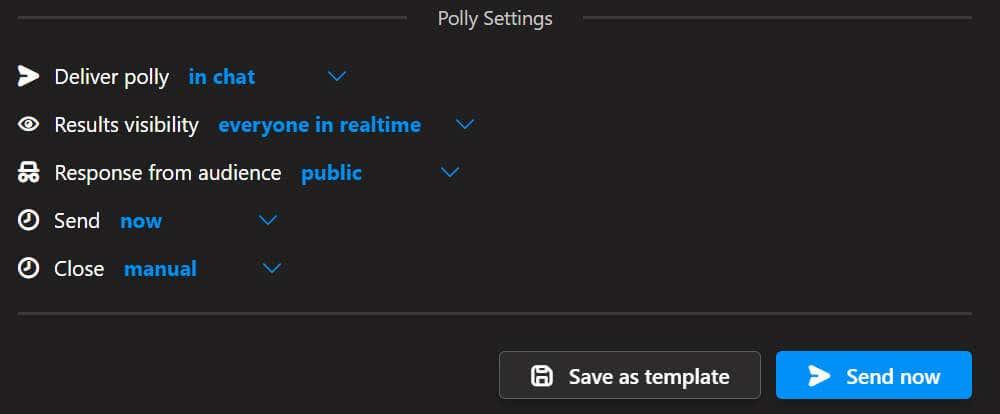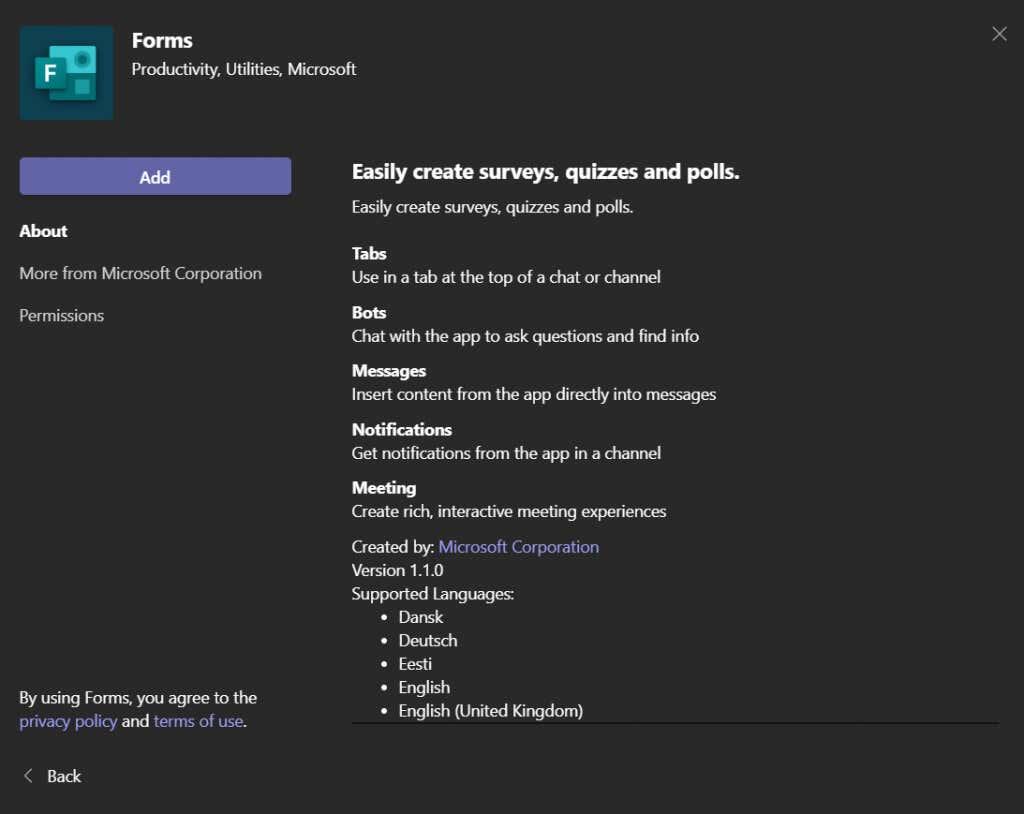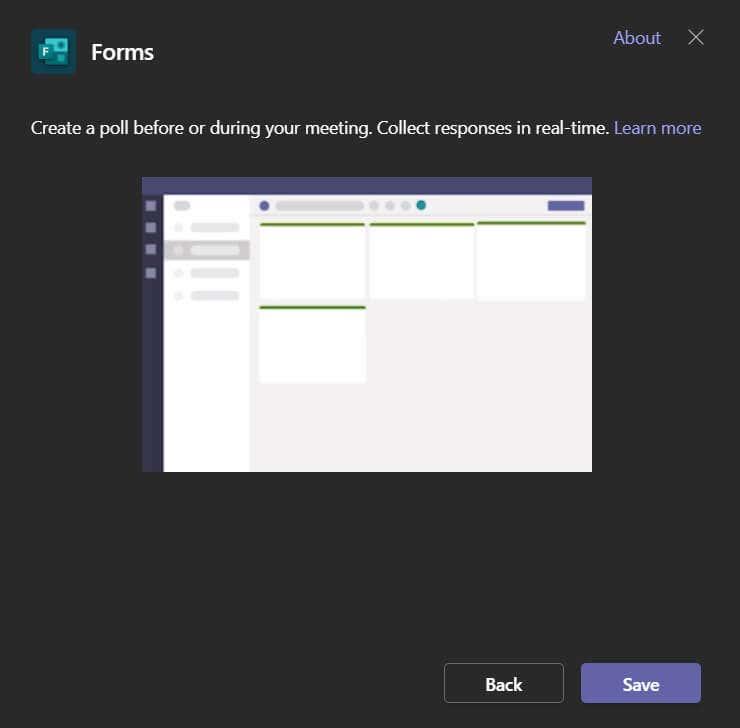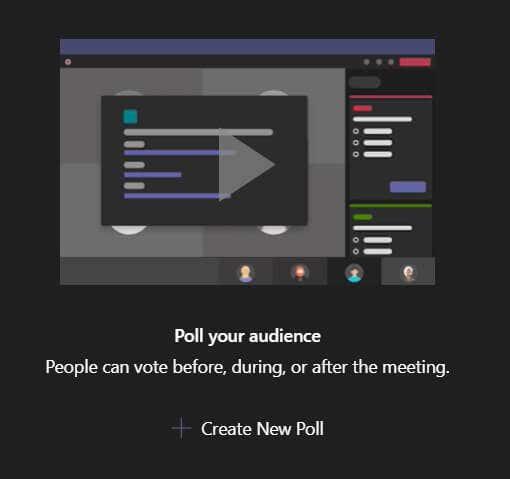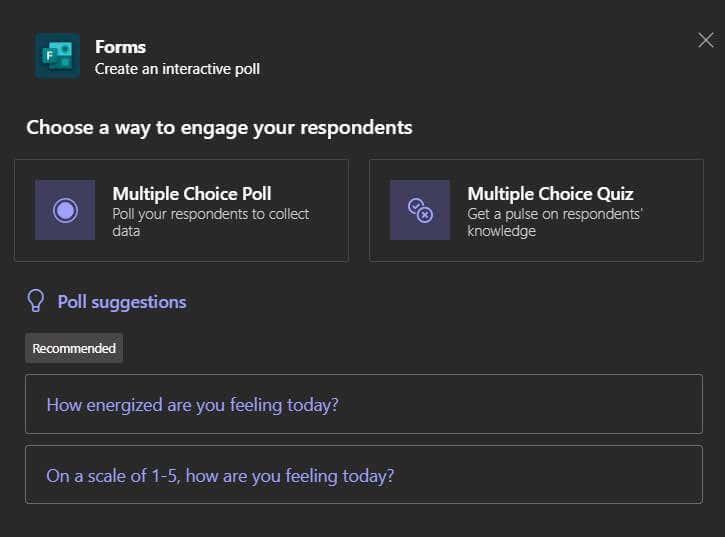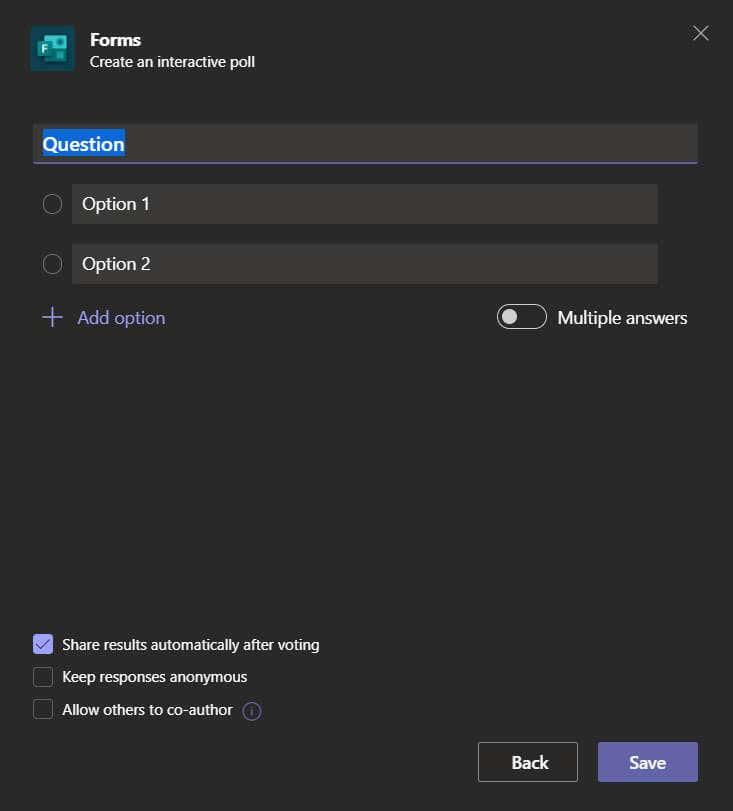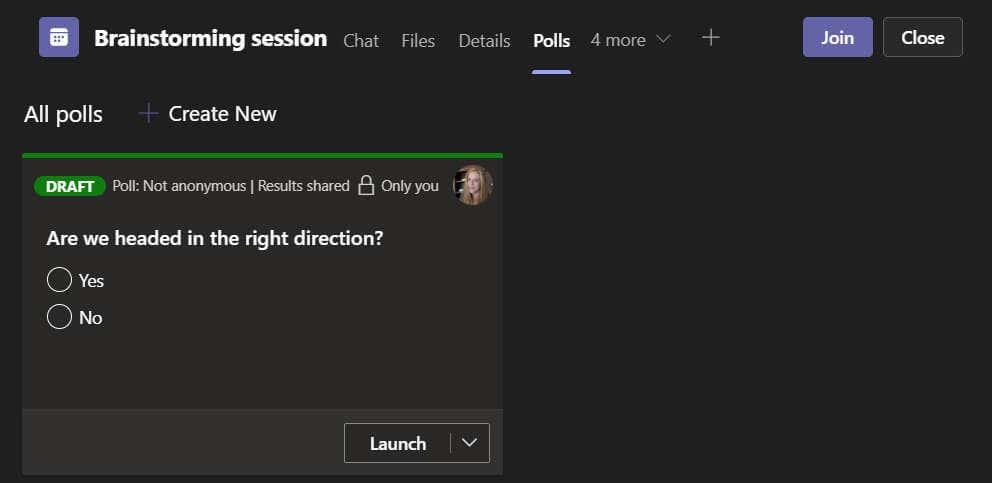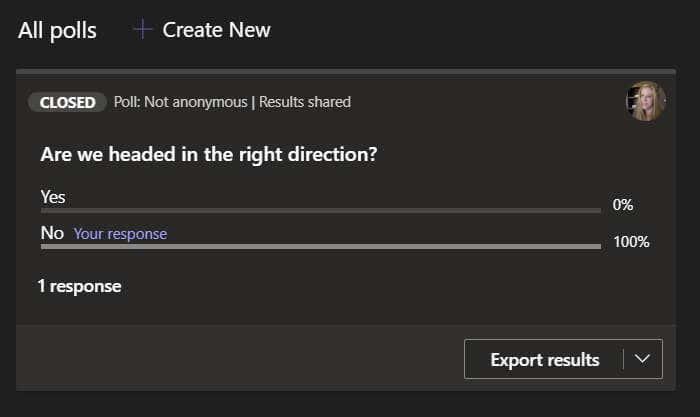At opfordre til en håndsoprækning i et personligt møde er en nem og hurtig måde at måle stemningen i rummet på. Bare fordi alle dine møder er online nu, betyder det ikke, at du ikke kan opnå det samme.
Der er mange måder at køre en afstemning på under et møde på Microsoft Teams . Vi vil lede dig gennem et par forskellige muligheder fra, hvordan du kører en Microsoft Teams-afstemning uden nogensinde at forlade Microsoft Teams til at dele afstemninger, der er oprettet på eksterne afstemningswebsteder.
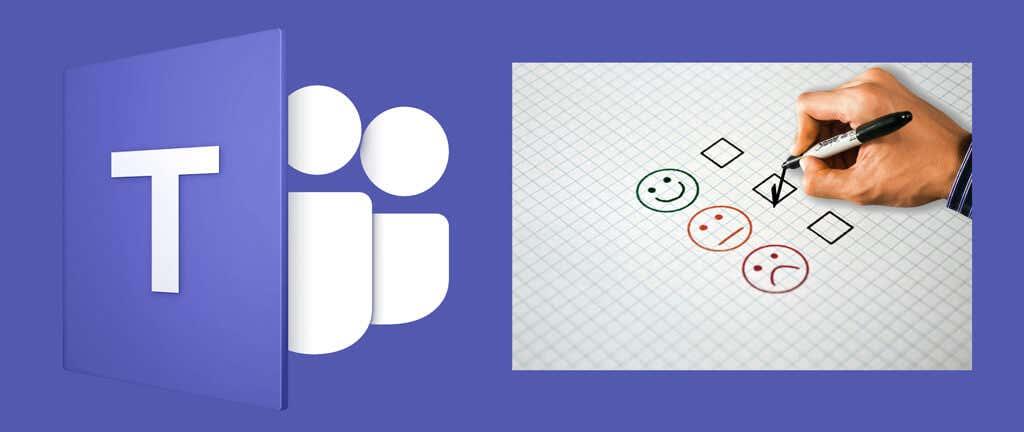
Måder at polle deltagere på i et Microsoft Teams-møde
Der er et par ting at overveje, når du beslutter, hvilken metode der skal bruges, når du kører en afstemning i et Microsoft Teams-møde.
- Skal indholdet af afstemningen vises i Teams chatpanel?
- Er det i orden, at deltagere skal følge et link for at svare på afstemningen?
- Vil du have, at de personer, du spørger, skal kunne forblive anonyme?
- Skal resultaterne af afstemningen være øjeblikkeligt tilgængelige for deltagerne?
Vi tager et kig på et par forskellige muligheder og fremhæver fordele og ulemper ved hver.
Mulighed 1: Opret en hurtig afstemning ved hjælp af Microsoft Forms App for Teams
Hvis du allerede er til et møde, giver Microsoft Teams dig mulighed for at oprette en afstemning i farten. Følg nedenstående trin for hurtigt at oprette en afstemning og sende den til mødechatten.
- Vælg først ikonet Vis samtale for at få vist mødechatpanelet.
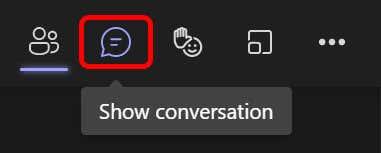
- Vælg derefter de tre prikker i bunden af chatpanelet og vælg Beskedudvidelser.
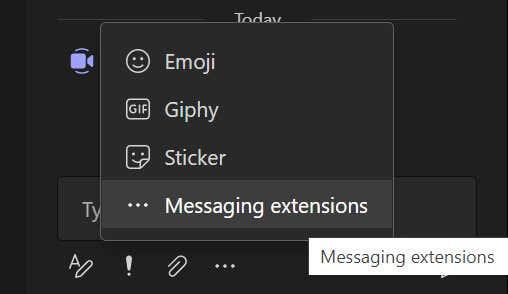
- Søg efter formularer i feltet Find en app .
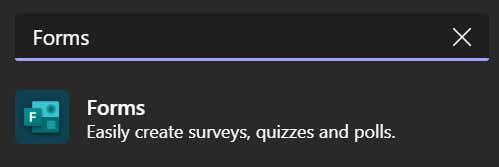
- Vælg Formularer , og vælg knappen Tilføj .
- Du bliver automatisk bedt om at tilføje en ny afstemning. Tilføj et spørgsmål og svarmuligheder.
- Hvis du vil dele resultater automatisk og/eller holde svar anonyme, skal du markere disse felter.
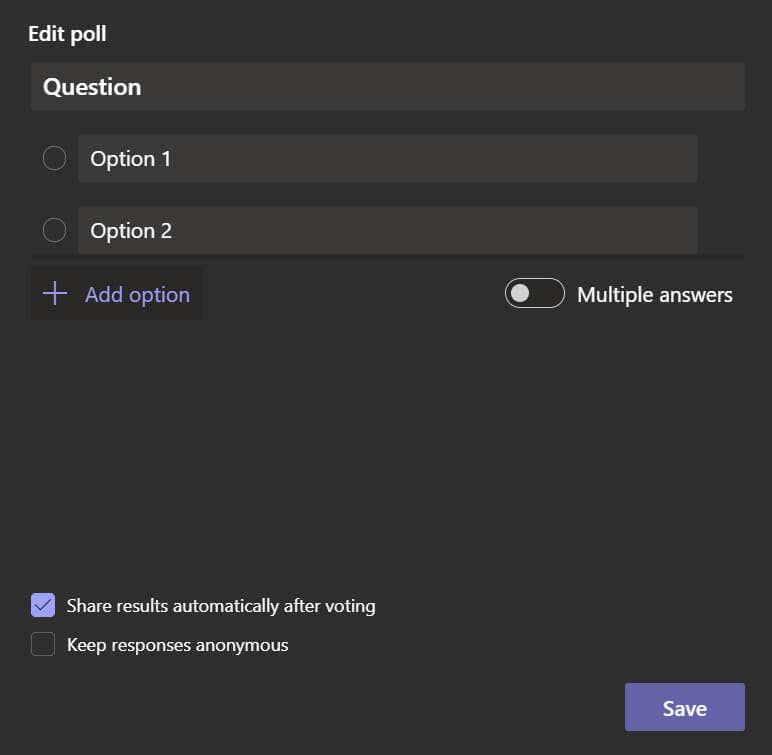
- Vælg knappen Gem . Du vil se en forhåndsvisning af din afstemning.
- Derfra kan du vælge enten at gå tilbage og redigere afstemningen eller sende den til mødechatten.
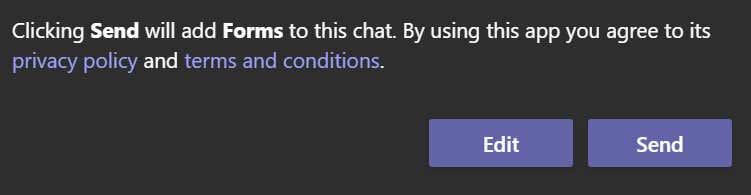
- Hvis du vælger Send , vises afstemningen i chatpanelet, og mødedeltagere vil kunne svare.
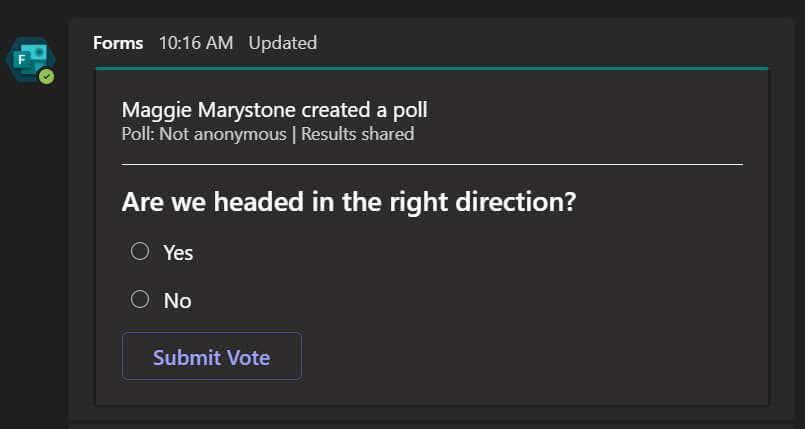
Denne metode er fantastisk til at oprette en simpel Microsoft Teams-afstemning i sidste øjeblik. En ulempe er, at hvis din mødechat er særlig aktiv, kan afstemningen gå tabt i chatpanelet, når ældre beskeder ruller ud af syne.
Mulighed to: Brug Polly-tilføjelsesprogrammet til Microsoft Teams
Polly er en anden måde, hvorpå du kan tilføje en afstemning til et Microsoft Teams-møde. I lighed med Forms er Polly en meddelelsesudvidelse, du kan tilføje til et Teams-møde eller -chat. Den har mange funktioner og muligheder at vælge imellem. Du kan polle et begrænset antal personer gratis, og du kan opgradere din Polly-konto, hvis du har behov ud over det.
- Vælg de tre prikker i bunden af chatpanelet, og vælg Beskedudvidelser.
- Søg efter Polly i feltet Find en app .
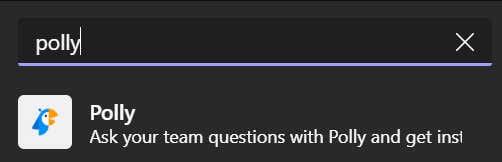
- Vælg Polly-appen, og vælg derefter knappen Tilføj for at installere Polly.
- Vælg en Polly-type. Der er flere muligheder som Spørgsmål, Quiz og Q&A. Vi bruger spørgsmålstypen .

- Spørgsmål kan være multiple choice, åbne slutninger eller en vurdering. Polly giver også muligheder for at tillade flere stemmer , give deltagere mulighed for at tilføje valg og mulighed for, at deltagere kan tilføje kommentarer . Aktiver disse muligheder i overensstemmelse hermed.
- Rul ned for yderligere indstillinger for din Polly. Afstemningen kan leveres i mødechatten eller i en direkte besked til hver deltager. Resultaterne kan være synlige for alle i realtid, efter at afstemningen er lukket, eller skjult for deltagere. Du kan også vælge at sende afstemningen til deltagerne med det samme eller planlægge den. Til sidst kan du vælge at lukke afstemningen manuelt eller indstille Polly til at lukke afstemningen efter et bestemt tidsrum fra fem minutter til tre måneder.
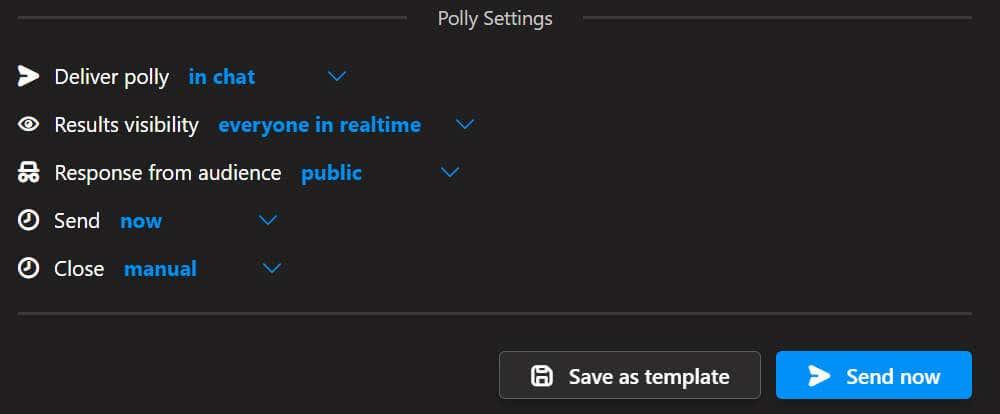
- Når du er klar, skal du vælge knappen Send nu .
Som du kan se, tilbyder Polly en masse forskellige funktioner og indstillinger, hvilket gør det til et godt valg til at køre en afstemning under et Microsoft Teams-møde. Du kan også gemme din Microsoft Teams-afstemning som en skabelon, hvilket gør det nemmere og hurtigere at oprette afstemninger i fremtiden.
Mulighed tre: Opret en Microsoft Forms-afstemning på forhånd
Hvis du allerede ved, at du vil afstemningsdeltagere i et kommende møde, kan du oprette en Microsoft Forms-afstemning på forhånd. Følg disse trin for at oprette en formular-afstemning, før dit møde starter.
- Vælg kalenderen i Microsoft Teams.
- Dobbeltklik på det møde, du vil tilføje en afstemning til.
- Vælg ikonet + Tilføj en fane øverst på skærmen.
- Søg efter Forms , og vælg Forms-appen.
- Vælg knappen Tilføj .
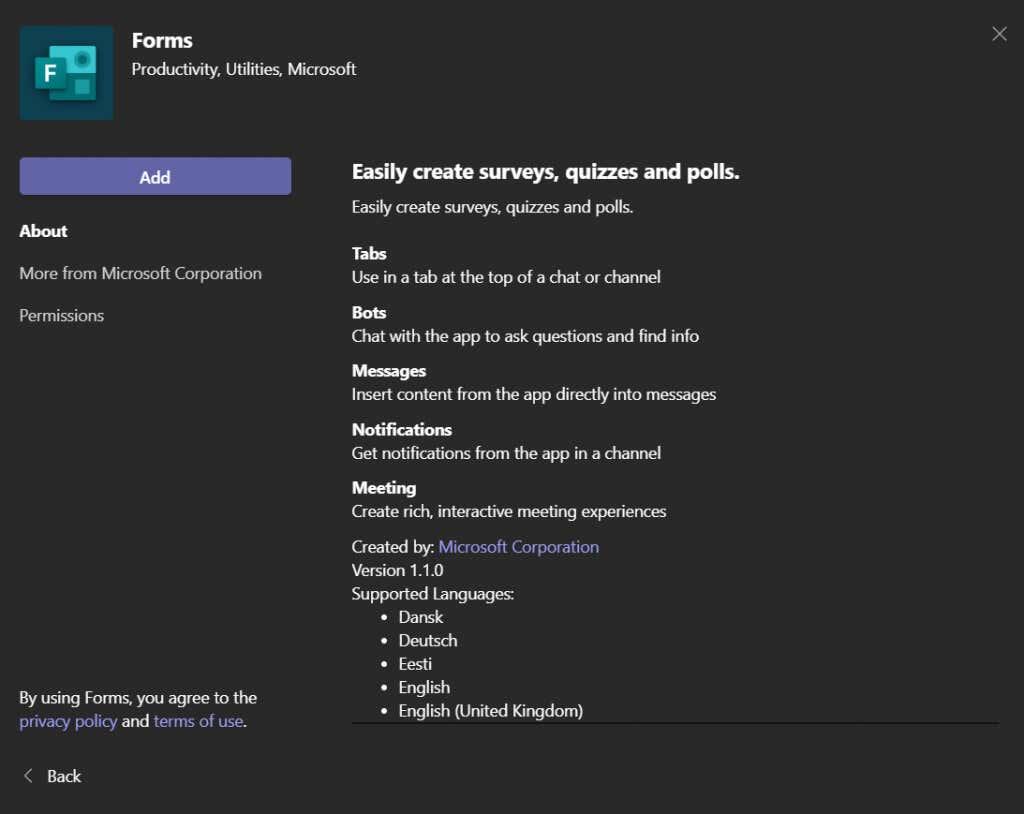
- Vælg knappen Gem .
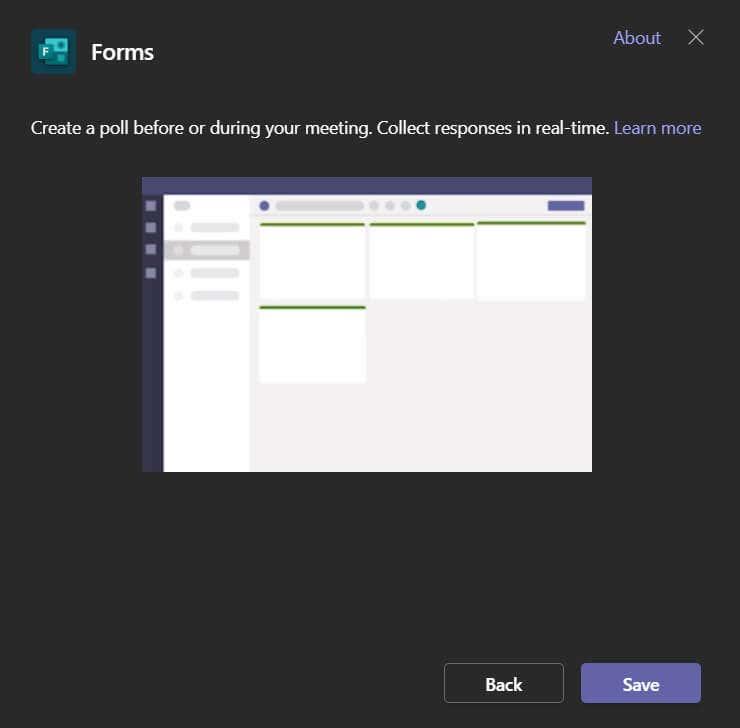
- Nu er du på en ny Afstemningsfane. Det er her, du kan oprette en afstemning forud for dit møde. Vælg Opret ny afstemning .
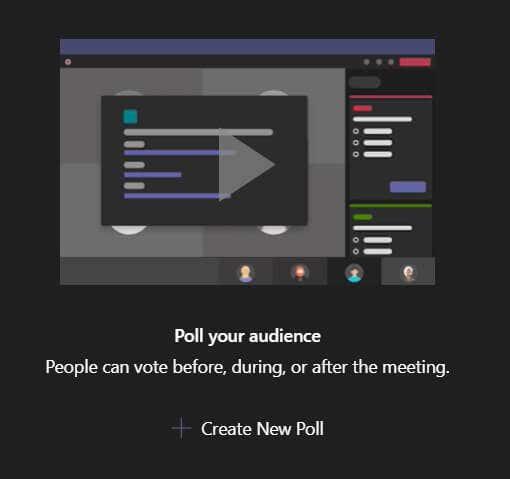
- Vælg mellem at oprette en ny afstemning eller en ny quiz.
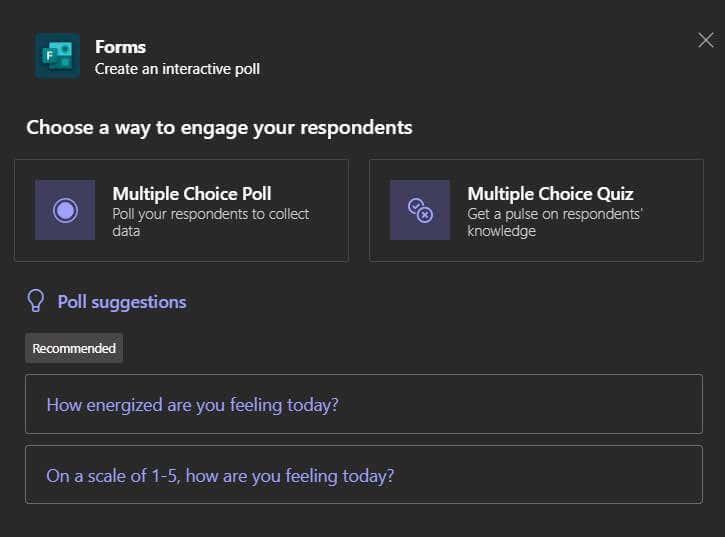
- Tilføj dine spørgsmål, svar og afstemningsindstillinger. Når du er klar, skal du vælge knappen Gem .
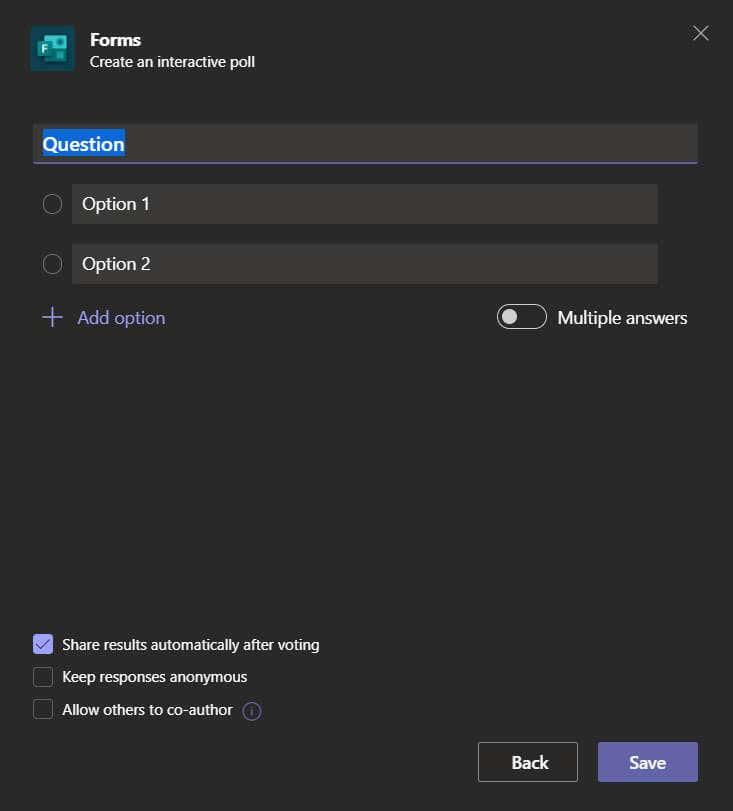
- Under mødet kan du få adgang til alle de afstemninger, du har oprettet på forhånd via fanen Afstemninger . Hver afstemning har en startknap, du kan vælge, når det er tid til at starte afstemningen. Afstemningen vises som en pop op i mødechatten.
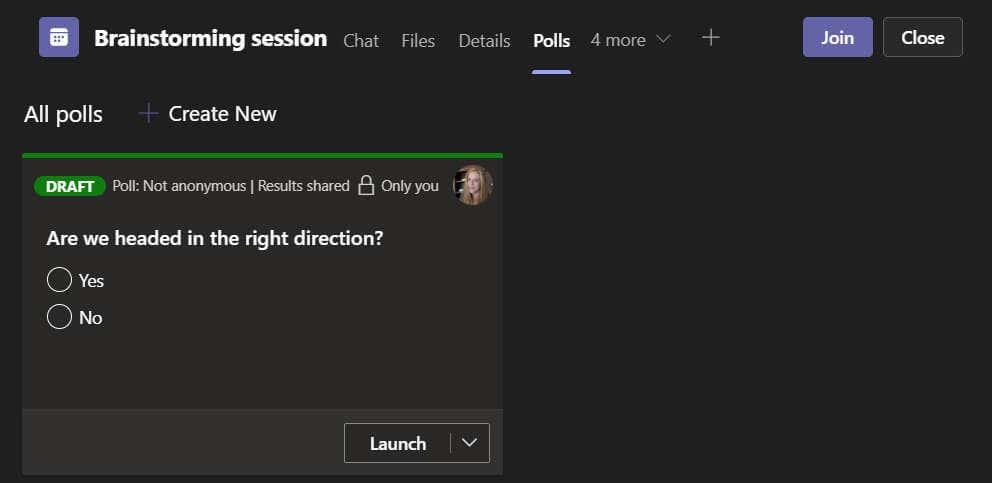
- Besøg fanen Afstemninger for at se resultaterne af afstemningen. Du kan vælge at eksportere resultater . Resultater vil blive downloadet lokalt som et Excel-regneark.
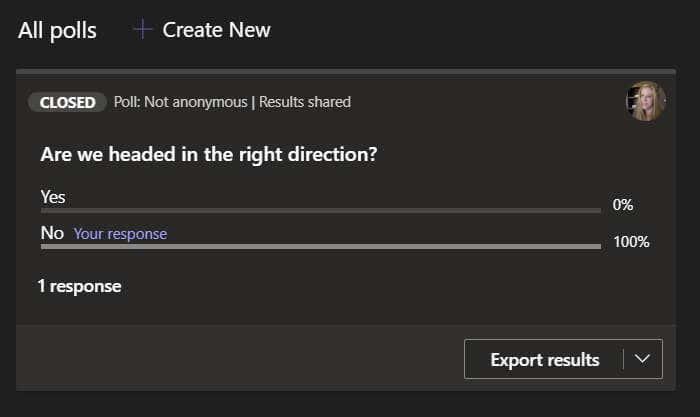
Under vores test af denne metode antog vi, at vi ville være i stand til at logge ind på forms.microsoft.com og se resultaterne af denne Microsoft Teams-afstemning. Mærkeligt nok var det ikke tilfældet. Husk det.
Mulighed fire: Link til andre undersøgelsestjenester
Vores sidste forslag til at køre en Microsoft Teams-afstemning i et møde er at oprette afstemningen ved hjælp af et af de forskellige undersøgelsesværktøjer derude. Du kan sende et link til din afstemning i mødechatten. Survey Monkey , Google Forms , Strawpoll og Mentimeter er nogle gode muligheder for at oprette afstemninger.